请访问原文链接:Mac 如何关闭 Wi-Fi 监视模式(Monitor Mode) 查看最新版。原创作品,转载请保留出处。
作者主页:sysin.org
问题描述
启动 Mac 突然发现 WI-FI 无法连接,进入了所谓“监视模式”,状态如下:
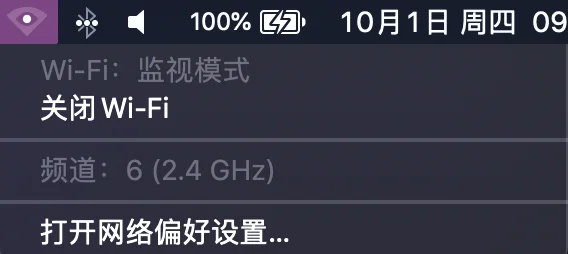
“网络偏好设置”点来点去也没有找到关闭方法,重启系统也无效。
按照网上的方法,打开终端:
1 | ps -A | grep airport |
显然无效,都重启过,也不会有进程在运行。
正确的方法
使用airport工具开启监听模式并终止即可。
airport 默认位于如下路径(当前系统为 macOS 10.15):
1 | /System/Library/PrivateFrameworks/Apple80211.framework/Versions/Current/Resources/airport |
创建链接:
1 | sudo mkdir -p /usr/local/bin |
备注:也可以使用 alias 并写入环境变量。
开启监听模式,并按 Ctrl+C 终止:
1 | airport sniff |
此时,Wi-Fi 已经恢复到正常状态。
延伸阅读
关于监听模式:
监听模式(Monitor Mode),或 RFMON (Radio Frequency MONitor),是指无线网卡可以接收所有经过它的数据流的工作方式,对应于 IEEE 802.11 网卡的其他模式,诸如 Master(路由器)、Managed(普通模式的网卡)、Ad-hoc 等。监听模式不区分所接收数据包的目标 MAC 地址,这点和混杂模式类似 (sysin)。然而,和混杂模式不同的是,监听模式的不需要和无线接入点(AP)或 Ad-hoc 网络建立连接。监听模式是无线网卡特有的特殊模式,而混杂模式应用于有线网卡和无线网卡。
监听模式通常用于网络发现、流量监听和分组分析。Linux、macOS、Windows 以及其他 Unix-like 平台有使用监听模式的网络发现、抓包工具,如 KisMAC、Kismet、Wireshark、Aircrack-ng 等。
airport sniff 命令示例:
1 | airport en1 sniff # 在 en1 接口上监听,默认是 en0 可以不用输入 |
文章用于推荐和分享优秀的软件产品及其相关技术,所有软件默认提供官方原版(免费版或试用版),免费分享。对于部分产品笔者加入了自己的理解和分析,方便学习和研究使用。任何内容若侵犯了您的版权,请联系作者删除。如果您喜欢这篇文章或者觉得它对您有所帮助,或者发现有不当之处,欢迎您发表评论,也欢迎您分享这个网站,或者赞赏一下作者,谢谢!
赞赏一下

 支付宝赞赏
支付宝赞赏 微信赞赏
微信赞赏